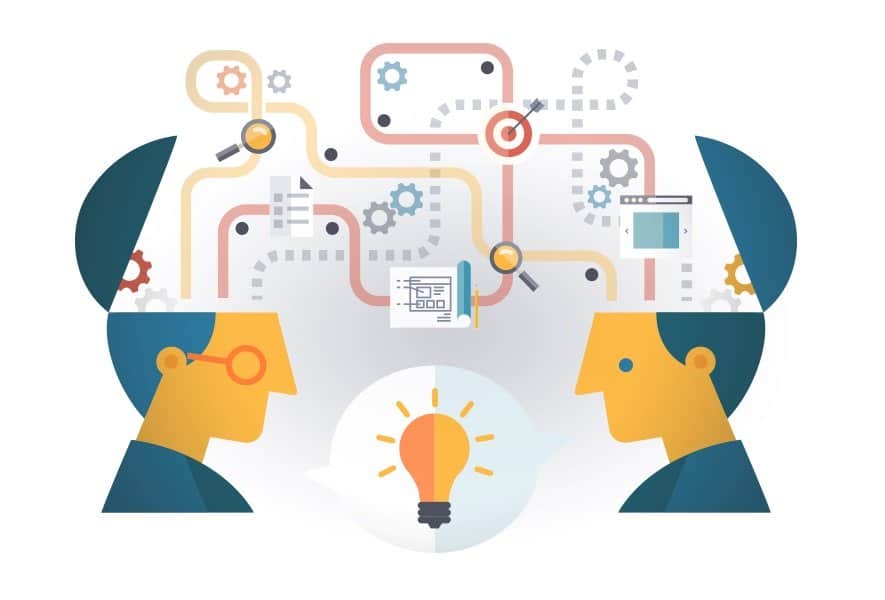Након што је објављено Анниверсари Упдате, или популарно познато као Виндовс 10 Фалл Цреаторс Упдате, корисници износе мноштво притужби. Суочавају се са грешкама у готово свим пољима и са свим осталим функцијама у оперативном систему Виндовс 10. Једна од њих ако Ви-Фи рутер не ради.
Исправите да Ви-Фи рутер не ради у оперативном систему Виндовс 10
Поправљање оваквих проблема није ништа мање него главобоља. Такође се дешава да проблем са Ви-Фи рутером не ради, може довести до тога да Мицрософт Едге не ради или Цхроме прегледач не реагује. Ако сте и ви заглављени без приступа Интернету због проблема са рутером, онда можете погледати чланак.
Такође читајте: Исправке за додирну таблу не раде
Метод 1- Проверите мрежне поставке
Обично је подразумевана опција заштите постављена на Ви-Фи Протецтед Аццесс ИИ (ВПА2). Шифровање у случају кућног Ви-Фи-ја. Дакле, ако желите да приступите Интернету, замените стари усмеривач новим или промените безбедносна подешавања. За потоње следите кораке дате у наставку.
Корак КСНУМКС: Отвори гоогле цхроме или било који други веб прегледач. Унесите у траку за адресу 192.168.1.1. или откуцајте ИП адресу написану на полеђини Ви-Фи рутера.
Корак 2: Затим унесите своје корисничко име или лозинку. Затим идите на Подешавања бежичне везе, а затим на Подешавања бежичне безбедности. (можете прочитати рутер мануал за детаље)
Корак 3: Затим поставите Сецурити Сеттингс на ВПА-ПСК / ВПА2-ПСК шифровање. Затим задржите сложену лозинку и унесите је у одељак испод.
Након завршетка ове акције, проверите да ли и даље постоји проблем са Ви-Фи рутером који не ради. Ако и даље не можете да приступите Интернету. Затим пређите на следећи метод.
Метод 2- Решавање проблема са Ви-Фи рутером ресетовањем ТЦП / ИП стека
Због оштећења мреже, рутер престаје да ради и суочава се са проблемом везе. У том случају, ресетовањем ТЦП / ИП стека можете решити проблем.
Корак 1: Покрените листу за прескакање тако што ћете заједно притиснути тастер Виндовс + Кс. Затим са листе кликните на Цомманд Промпт (Админ).
Корак 2: У прозор наредбе откуцајте следећу команду и притисните Ентер.
нетсх инт ип ресет ресет.лог
нетсх винсоцк ресет каталог
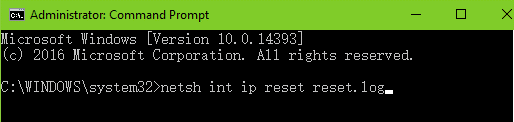
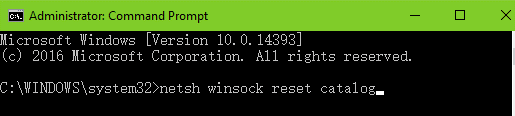
Корак 3: Виндовс ће започети свој процес. Сачекајте док не доврши задатак, а затим поново покрените систем.
Метод 3- Ажурирајте мрежне управљачке програме ручно или аутоматски
У случају неисправног, застарелог или погрешно конфигурисаног мрежног управљачког програма можете се суочити са проблемом рада Ви-Фи рутера. Ако вам ниједан од горе наведених метода не помогне да решите проблем са Интернетом, тада можете да проверите да ли у управитељу уређаја постоје неисправни управљачки програми.
Ако у прозору Управљача уређајима уочите жути знак ускличника поред мрежног уређаја, он неће радити исправно. Дакле, проблем можете поправити десним кликом на њега и ажурирати дотичне управљачке програме. Управљачки програм мрежног адаптера можете ажурирати преузимањем са званичне веб странице и инсталирањем на систем. Или можете потражити помоћ Дривер Еаси попут алата који ажурирају управљачке програме уместо вас.
Корак КСНУМКС: Преузмите Дривер Еаси и инсталирајте га на радну површину или лаптоп. Затим кликните на Сцан Сада опција.
Корак КСНУМКС: Дривер Еаси започиње процес анализе и долази до листе управљачких програма који су застарели и треба их ажурирати. Поред сваког рониоца налазиће се веза Ажурирање.
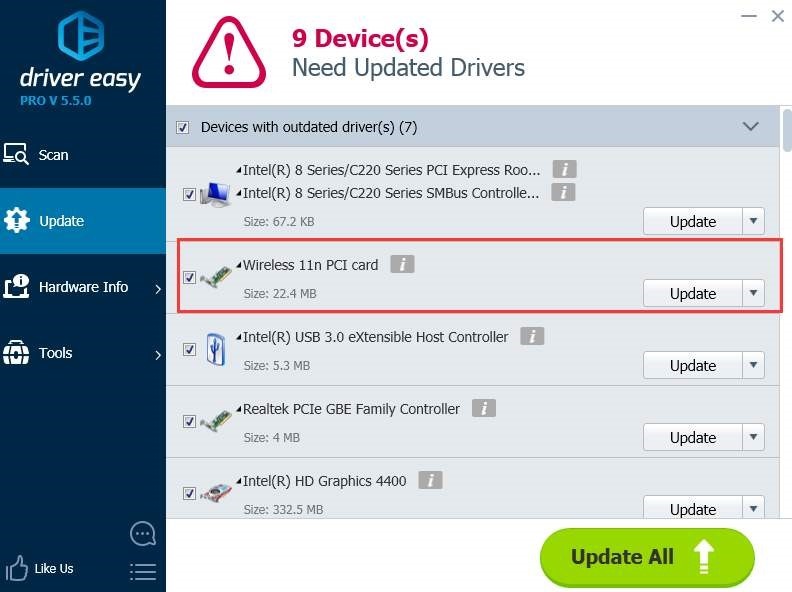
Корак 3: Кликните опцију Ажурирај поред Управљачки програм мрежног адаптера. Или кликните на Ажурирај све.
Алати попут управљачких програма помажу вам да инсталирате најновије и компатибилне управљачке програме када Виндовс не предлаже исправне управљачке програме. Ако ажурирање управљачког програма такође не помаже, погледајте последњу методу.
Метод 4- Проверите Ви-Фи рутер

Много пута је услед рутера дошло до проблема због самог уређаја. Тако да можете да проверите да ли на рутеру и око њега постоји било какав проблем. Зато само поново покрените Ви-Фи рутер, сав уређај који је на њега повезан, попут рачунара или лаптопа, и модема. Затим повежите све уређаје да бисте проверили да ли је проблем приступа Интернету решен. Такође можете покушати да искључите и прикључите каблове са размаком од неколико секунди.
Ово су била најбоља 4 поправка за Ви-Фи рутер не ради на Виндовс 10. Надамо се да ће вам ово помоћи да проблем решите лако и у кратком року. Ако се и даље суочите са било којим проблемом, слободно га поделите са нама.